U-NEXTを利用したいけれど、クレジットカードを持っていない方や、カード登録に抵抗がある方も多いのではないでしょうか。
「U-NEXT クレジットカードなし」と検索している方に向けて、この記事では、クレジットカードを使わずに登録できる便利な方法を詳しく解説します。
キャリア決済方法をはじめ、楽天Pay決済方法、Amazon決済方法、Apple ID決済方法、GooglePlay決済方法といった多彩な選択肢があります。
さらに、U-NEXTカード ギフトカード決済方法や、デビットカード決済方法、バンドルカード決済方法といった、クレジットカード以外での支払い方法についても詳しく説明します。
特にキャリア決済はおすすめの方法で、手軽に利用料金を携帯料金とまとめて支払うことができます。
一方で「d払いできない」といったトラブルや「クレジットカードのVisaが使えない」場合の対処法についてもカバーしています。
また、U-NEXTの支払い方法変更や支払い方法変更できない場合の解決策も取り上げています。
決済登録なしでの利用が可能か気になっている方も、この記事を読めばスムーズに解決できるでしょう。
クレジットカードがなくても安心してU-NEXTを始められる方法を探している方はぜひご覧ください。
※期間内の解約で料金は発生しません
※クリックすると公式サイトに飛びます
本記事の内容
- クレジットカードなしで登録可能な支払い方法を理解できる
- キャリア決済やギフトカードの利用方法を把握できる
- 支払い方法変更やトラブル時の対処法を知ることができる
- 各支払い方法のメリット・デメリットを理解できる
本ページの情報は2025年4月時点の情報です。最新の配信情報はU-NEXTにてご確認ください。
U-NEXTにクレジットカードなしで登録する方法

※画像はイメージです:kamiani作成
ポイント
キャリア決済を利用する

※画像はイメージです:kamiani作成
キャリア決済方法は、U-NEXTにクレジットカードを使わずに登録する代表的な手段の一つです。
この方法には、ドコモの「d払い」auの「auかんたん決済」ソフトバンクやワイモバイルの「まとめて支払い」といった、各キャリアが提供する決済サービスが含まれます。
これらの方法を利用することで、月額料金が携帯電話料金と一緒に請求されるため、クレジットカード情報を入力する必要がありません。
このシンプルさが多くの利用者に支持されています。
具体的な登録手順としては、まずU-NEXTの公式サイトから登録を開始し、支払い方法の選択画面でキャリア決済を選びます。
すると、選択したキャリアの認証画面に移行します。
ここで、携帯キャリアのIDやパスワードを入力することで認証が完了し、登録が正式に完了します。
ただし、格安SIMを利用している場合や、楽天モバイルのような一部のキャリアでは、この決済方法を利用できない場合があるため、事前に確認することが大切です。
また、一度キャリア決済を設定すると、別の決済方法に変更したい場合は一度解約して再登録を行う必要があるため、慎重に選択することをおすすめします。
さらに、キャリア決済を選ぶことで、支払い手続きが一元化され、利用者が複数の支払い方法を管理する煩雑さを軽減できます。
これにより、特にオンライン決済に慣れていない方やクレジットカードを持っていない若い世代にとっては非常に便利で安心感のある選択肢となります。
また、携帯料金にまとめて請求されるため、利用明細が分かりやすいのも魅力の一つです。
一方で、この決済方法を選択する際には、キャリア契約の継続が前提となる点を考慮する必要があります。
キャリア決済がうまくいかない場合は、下の記事を参考にしてください。
-

参考U-NEXTの無料トライアルでキャリア決済できない原因と対処法
続きを見る
※期間内の解約で料金は発生しません
※クリックすると公式サイトに飛びます
楽天Pay決済を利用する

※画像はイメージです:kamiani作成
楽天Pay決済は、楽天ポイントや楽天キャッシュを活用しながらU-NEXTの利用料金を支払える便利な方法です。
この方法は楽天ユーザーに特におすすめで、ポイントを効率的に活用したい方に最適です。
登録手順は、まずU-NEXT公式サイトにアクセスし、無料トライアルページに進みます。
次に、支払い方法の選択画面で楽天Payを選択し「楽天IDでお申し込み」をクリックします。
その後、楽天のログイン画面に進み、自身の楽天IDとパスワードを入力してログインしてください。
最後に、楽天に登録されている支払い情報を確認し、利用する決済方法を選択して登録を完了します。
楽天Payの大きな特徴は、楽天ポイントを月額料金に充てられる点です。
特に楽天市場や楽天カードを利用してポイントを貯めている方にとってはお得な方法と言えます。
ただし、楽天キャッシュに事前チャージが必要な場合もあるため、事前に準備を整えておくことが重要です。
さらに、楽天Payでは有料作品の購入ができないため、ポイントでチャージしたい場合はU-NEXTのウェブサイトで手続きを行う必要があります。
楽天Payは柔軟性が高く、特に楽天サービスをよく利用する方にとって魅力的な決済方法です。
Amazon決済を利用する
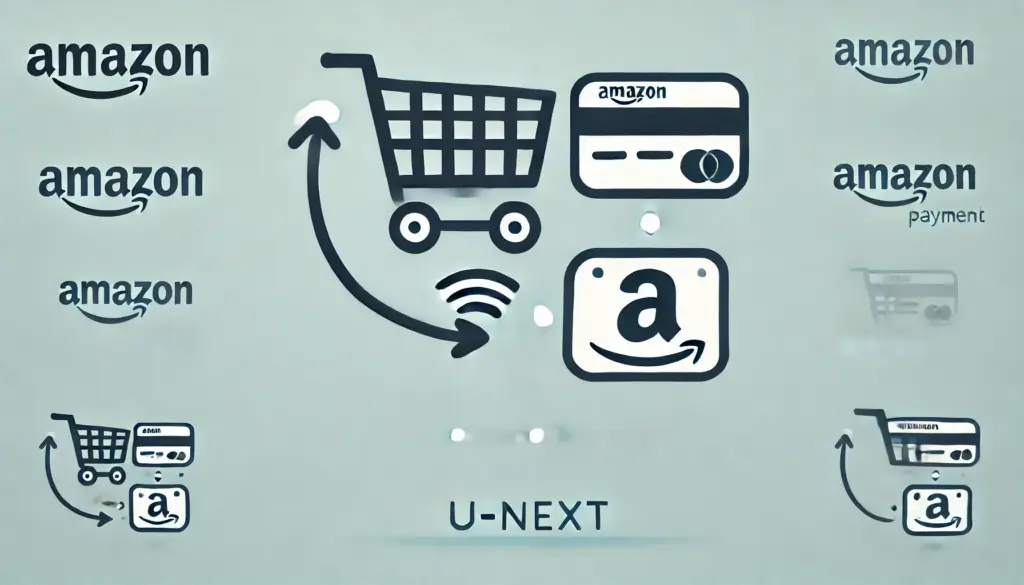
※画像はイメージです:kamiani作成
Amazon決済方法は、Fire TV StickやFireタブレットなどを利用する方に適した選択肢です。
この方法を使うと、Amazonアカウントに登録された支払い情報を利用して簡単にU-NEXTに登録できます。
まず、Fire TV StickなどのデバイスでU-NEXTアプリをインストールし、起動後に無料トライアルのボタンを選択します。
次に、Amazonアカウントでログインを行い、表示される利用規約を確認して登録を完了させます。
この手続きで、Amazonアカウントに登録済みのクレジットカードやAmazonギフトカードを利用して料金を支払うことが可能です。
Amazon決済の最大の利点は、Amazonギフトカードを利用できる点にあります。
これは、クレジットカードを持っていない方や、現金でギフトカードを購入して利用したい方にとって非常に便利です。
ただし、Amazonアカウントを経由して登録した場合、アカウントの管理画面から支払い方法を変更できないため、注意が必要です。
この方法は特に、すでにAmazonデバイスを利用している方や、Amazonのギフトカードを活用したい方にとって便利です。
Apple ID決済を利用する

※画像はイメージです:kamiani作成
Apple ID決済方法は、iPhoneやiPadを使ってU-NEXTに登録したい方に最適な選択肢です。
この方法では、Apple IDに登録された支払い情報を利用して簡単に月額料金を支払うことができます。
登録手順は、App StoreからU-NEXTアプリをダウンロードし、アプリを起動して新規登録を開始します。
その後、Apple IDのサブスクリプション画面に進み、利用規約を確認して登録を完了させます。
Apple ID決済では、Appleギフトカードを使ってチャージした残高も利用できるため、クレジットカードを登録せずに利用することが可能です。
ただし、Apple ID決済を利用した場合、月額料金が公式サイト経由での登録よりも割高(2400円/月)になる点には注意が必要です。
また、アプリ内課金で利用できる「Uコイン」の購入価格が通常より高く設定されているため、コスト面でのメリットが少ない場合もあります。
この方法は、Apple製品を頻繁に利用する方や、Appleギフトカードを活用したい方にとって便利ですが、料金の割高感を考慮して選択する必要があります。
GooglePlay決済を利用する
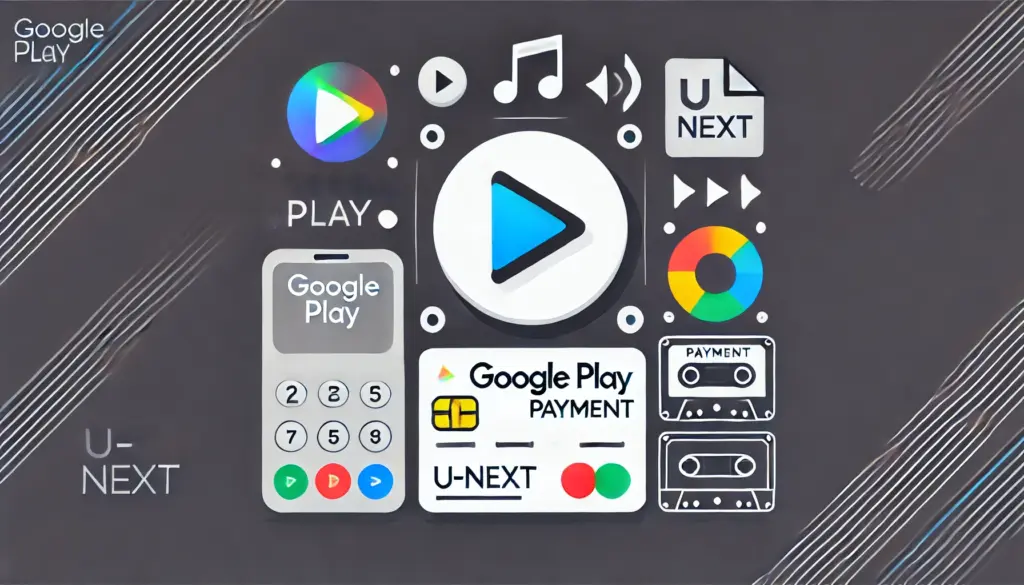
※画像はイメージです:kamiani作成
GooglePlay決済方法は、Androidデバイスを利用する方に最適な選択肢です。
この方法では、Googleアカウントに紐づく支払い情報を使用して簡単にU-NEXTの月額料金を支払うことができます。
まず、Google PlayストアからU-NEXTアプリをインストールし、アプリを開いて新規登録を進めます。
次に、Googleアカウントに登録された支払い情報を確認し、サブスクリプションを選択して登録を完了します。
この際、Google Playカードを使用して料金を支払うことも可能です。
Google Playカードはコンビニエンスストアやオンラインで購入でき、現金でチャージすることでクレジットカードがなくても利用できる点が魅力です。
GooglePlay決済を利用するメリットは、キャリア決済やPayPalを登録している場合、それらも選択肢に含まれることです。
ただし、iOSアプリと同様に、GooglePlay決済を利用する際には一部料金が公式サイト経由より割高になる可能性があります。
そのため、最もコストパフォーマンスが良い方法を選ぶために、事前に料金体系を確認することをおすすめします。
この方法は、Androidユーザーにとって非常に便利で、特にGoogle Playカードを活用したい方に最適です。
U-NEXTカード(ギフトカード)決済を利用する
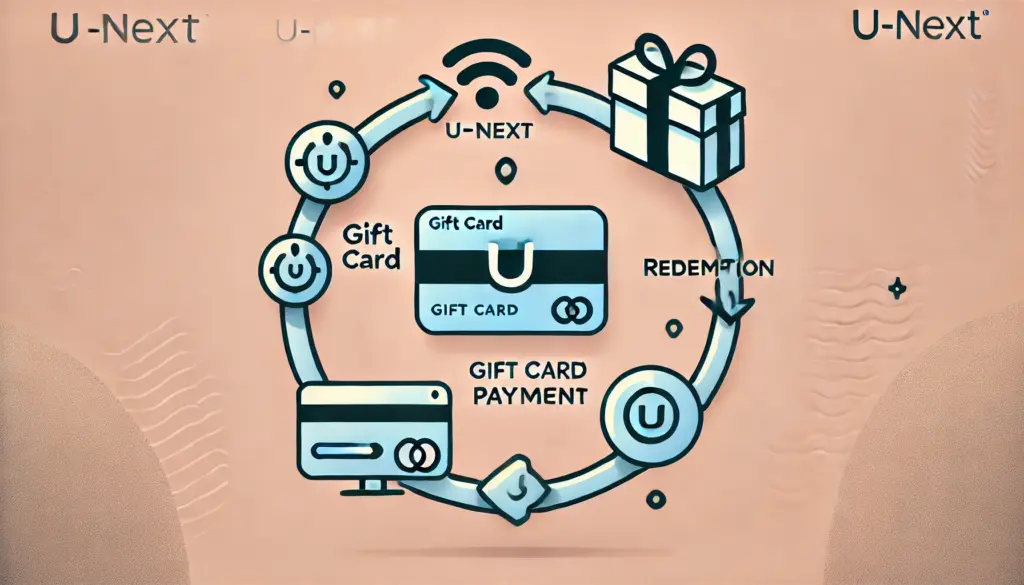
※画像はイメージです:kamiani作成
U-NEXTカード(ギフトカード)は、コンビニや家電量販店で購入できるプリペイド型のカードで、クレジットカードを持っていない方に最適な支払い方法です。
このカードを利用すれば、現金で支払いを完了させることができ、クレジットカード情報を登録する必要もありません。
購入したU-NEXTカードには、裏面にギフトコードが記載されており、このコードをU-NEXT専用の登録サイトで入力することで簡単に登録が完了します。
ギフトカードにはいくつかの種類があり「30日間見放題+1200ポイント」や「365日間見放題」など、自分の視聴ニーズに合わせた選択が可能です。
ただし、U-NEXTカードを利用して登録した場合、1カ月間の無料トライアルが適用されない点には注意が必要です。
また、購入したカードの有効期限やポイントの有効期限をしっかり確認することも重要です。
ポイントが期限切れになると、せっかくの残高を無駄にしてしまうことがあります。
この方法は、現金で支払いをしたい方やオンライン決済に不安を感じる方にとって、安心で便利な選択肢です。
U-NEXTギフトコードについては、下の記事でも詳しく解説しています。
-

参考U-NEXTギフトコードをAmazonで購入する方法と使い方
続きを見る
デビットカード決済を検討する

※画像はイメージです:kamiani作成
デビットカード決済は、クレジットカードを持っていない方にとって非常に便利な支払い方法です。
この方法では、銀行口座に直接紐づいたデビットカードを使用するため、利用限度額は銀行口座の残高によって決まります。
この仕組みにより、無駄な使い過ぎを防ぎたい方や、与信審査を避けたい方に向いています。
デビットカードを利用してU-NEXTに登録する手順は、まずU-NEXT公式サイトまたはアプリで登録を開始し、支払い方法の選択画面でデビットカード情報を入力します。
VisaやMastercardなど、主要なブランドに対応しているデビットカードであれば問題なく利用できます。
ただし、一部の銀行発行のデビットカードでは対応していない場合があるため、事前に確認することが重要です。
この方法を利用する際の注意点として、デビットカードは即時引き落としとなるため、残高が不足している場合には登録手続きが完了しません。
また、毎月の支払い時にも十分な残高があるか確認しておく必要があります。
デビットカード決済は、クレジットカードがなくても月額料金を確実に支払える便利な方法として、多くの利用者に選ばれています。
バンドルカード決済方法とは

※画像はイメージです:kamiani作成
バンドルカードは、簡単に発行できるプリペイド型のバーチャルカードで、クレジットカードを持たない方や審査に通らない方にとって非常に便利な選択肢です。
このカードは、アプリをインストールするだけで即時発行が可能で、事前にチャージした金額内で利用できるため、安心して使うことができます。
バンドルカードを使用してU-NEXTに登録するには、まずバンドルカードアプリをダウンロードし、アカウントを作成します。
その後、アプリ内で必要な金額をチャージし、カード情報を取得します。
このカード情報をU-NEXTの登録画面に入力することで、クレジットカードと同様に支払いが完了します。
バンドルカードの最大の利点は、誰でも簡単に作成できることと、後払いオプションを選べることです。
ただし、後払いを利用する場合は、利用可能金額が限られているため、事前に確認しておく必要があります。
また、チャージ方法も多岐にわたり、コンビニや銀行振込、キャリア決済を利用することができるため、非常に柔軟性があります。
この方法は、特に学生や専業主婦など、クレジットカードを作成できない方におすすめです。
バンドルカードの登録方法については、下の記事で詳しく解説しています。
-

参考U-NEXTのバンドルカードの登録方法と使い方を徹底解説
続きを見る
U-NEXTのクレジットカードなしの注意点と便利な方法
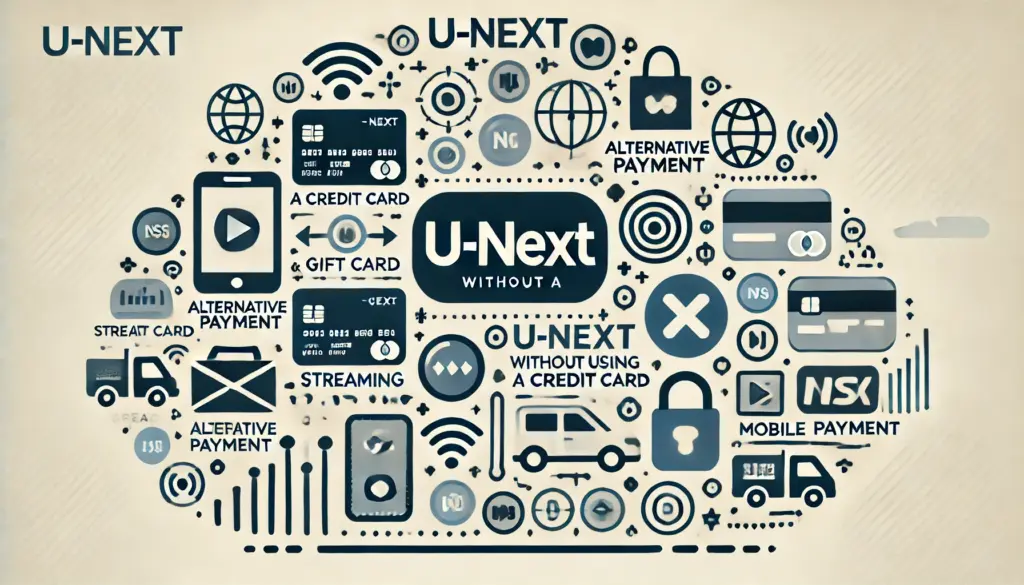
※画像はイメージです:kamiani作成
キャリア決済がおすすめ

※画像はイメージです:kamiani作成
キャリア決済の最大の魅力は、手軽さと安心感にあります。
この方法を利用することで、U-NEXTの利用料金を携帯電話料金とまとめて請求することができ、別途の支払い手続きが不要となります。
これは特に、オンライン決済に慣れていない方やクレジットカードを持たない方にとって非常に利便性が高いです。
また、ドコモの「d払い」auの「auかんたん決済」ソフトバンクの「まとめて支払い」といった主要キャリアの決済サービスが利用可能で、幅広いユーザーに対応しています。
さらに、この方法は携帯電話料金と一緒に請求が行われるため、支払い管理が一元化されるというメリットがあります。
このため、複数の支払い手段を把握する必要がなくなり、月々の出費をより分かりやすく整理できます。
また、携帯電話の契約をしている方であれば、ほぼ誰でも利用可能であり、特別な審査や追加手続きも必要ありません。
ただし、一部の格安SIMや楽天モバイルなど、特定の通信事業者では利用が制限される場合があるため、事前の確認が重要です。
キャリア決済のもう一つの大きな特徴として、キャリア独自のポイントシステムを活用できる点が挙げられます。
たとえば、ドコモユーザーであればdポイント、auユーザーならPontaポイント、ソフトバンクユーザーならTポイントといったように、利用額に応じてポイントを貯めることができます。
これらのポイントは、他のサービスや商品に交換することができ、結果的にU-NEXTの利用がさらにお得になります。
また、キャリア決済は登録手続きが非常に簡単で、追加のログイン情報を入力する必要が少ない点も魅力的です。
スマートフォンやPCから数ステップで登録を完了できるため、スムーズに利用を開始することができます。
一方で、キャリア契約を解約したり、他の通信事業者に乗り換えたりすると、決済が利用できなくなる点には注意が必要です。
これにより、U-NEXTの視聴が一時的に中断される可能性もあるため、契約の状況を定期的に確認することが推奨されます。
キャリア決済は、特に普段からキャリアサービスを積極的に利用している方にとって理想的な支払い方法です。
月々の携帯料金と一緒に請求される手軽さや、ポイントの獲得によるお得感、追加手続きが不要な安心感など、多くのメリットを享受できます。
ただし、利用できる条件や一部の制限事項を把握しておくことが、スムーズな利用に繋がるポイントです。
※期間内の解約で料金は発生しません
※クリックすると公式サイトに飛びます
決済登録なしでも利用可能?

※画像はイメージです:kamiani作成
U-NEXTを決済登録なしで利用することは基本的にはできません。登録時には、必ず何らかの支払い方法を設定する必要があります。
しかし、クレジットカードを持っていない場合でも、キャリア決済やプリペイドカードなど、さまざまな選択肢が用意されています。
特に、U-NEXTカード(ギフトカード)を利用すれば、クレジットカード情報を登録せずに視聴を開始することが可能です。
この方法では、物理カードを購入し、コードを登録するだけで利用を開始できるため、オンラインでの個人情報入力に抵抗がある方にも安心です。
ただし、無料トライアルを利用する場合には、クレジットカードやキャリア決済など、登録型の支払い方法が必要です。
そのため、無料トライアルを体験したい場合は一時的にでも登録を行う必要があります。
プリペイド型の方法とどちらが自分に合うかを検討して選ぶことが大切です。
クレジットカードのVisaが使えない場合

※画像はイメージです:kamiani作成
U-NEXTでクレジットカードのVisaが使えない場合、まずカード自体が有効であるか確認してください。
特に、海外発行のカードやデビットカードの一部はU-NEXTで利用できないことがあります。その場合、他の支払い方法を検討する必要があります。
まずはキャリア決済を利用する方法が挙げられます。
ドコモ、au、ソフトバンクのキャリア決済を選択すれば、クレジットカードが不要になります。
また、楽天PayやAmazon決済、U-NEXTカード(ギフトカード)を利用する方法も有効です。
問題が解決しない場合は、U-NEXTのカスタマーサポートに問い合わせることで、詳細な解決策を提示してもらえる可能性があります。
Visaが使えない原因がわからない場合でも、他の柔軟な支払い方法を活用することで問題を解決できます。
d払いできない時の対処法
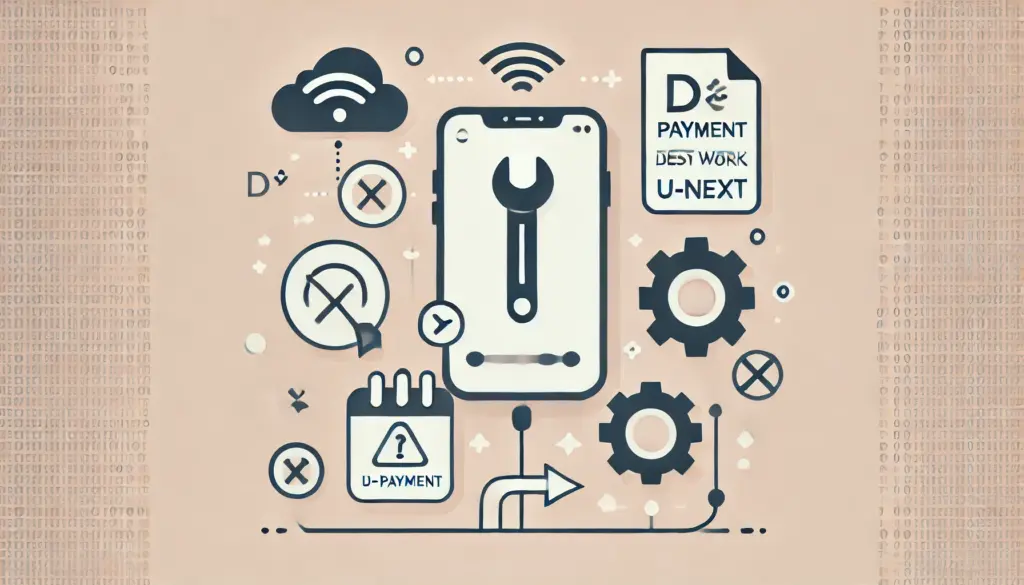
※画像はイメージです:kamiani作成
U-NEXTで「d払い」が利用できない場合、まず以下のポイントを確認してください。第一に、ドコモの契約が有効であることを確認しましょう。
特に、未払いの請求や利用制限がかかっている場合、「d払い」が利用できなくなることがあります。
次に「d払い」の設定が正しく行われているかを確認します。
スマートフォンの設定画面で「d払い」が有効化されていることを確認し、アプリやブラウザのキャッシュをクリアしてから再度試してみてください。
また、通信環境が不安定な場合もエラーが発生することがあるため、Wi-Fiやモバイルデータ通信の接続を見直すことが重要です。
それでも解決しない場合は、U-NEXTまたはドコモのカスタマーサポートに問い合わせて、詳細な指示を受けることをおすすめします。他の決済方法を一時的に利用することも検討してください。
支払い方法変更の手順
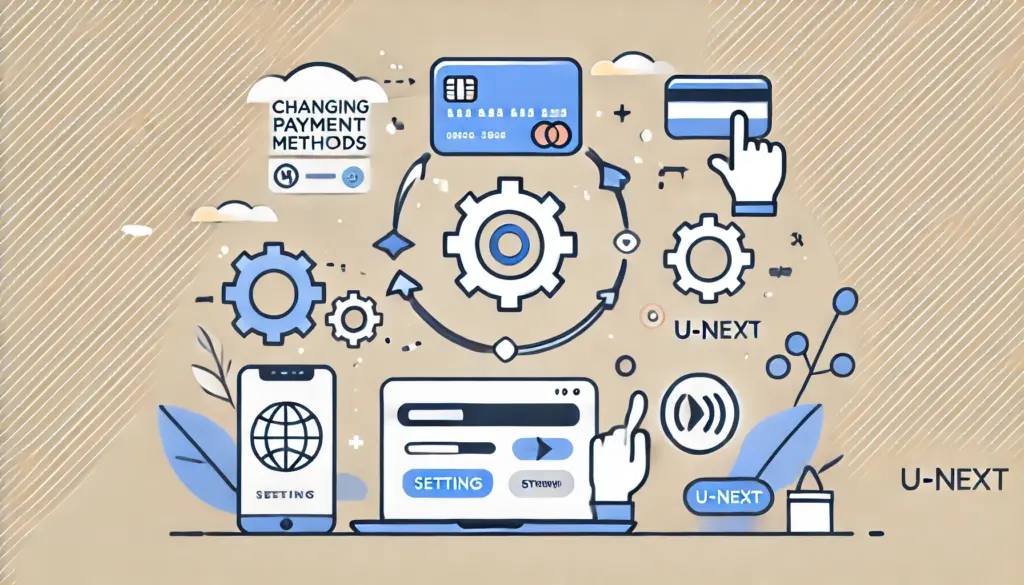
※画像はイメージです:kamiani作成
U-NEXTの支払い方法を変更するには、以下の具体的な手順を実行する必要があります。
まず、U-NEXT公式サイトにログインし、自身のアカウントのマイページにアクセスします。
次に「アカウント・契約情報」のセクションを開き「支払い方法の変更」というオプションを選択します。
この操作は、メニュー内の比較的わかりやすい場所に配置されているため、初めての方でも迷うことなく進められるでしょう。
支払い方法の変更画面では、いくつかの選択肢が表示されます。
キャリア決済や楽天Pay、Amazon決済、クレジットカードなど、U-NEXTが提供する多彩な支払い方法の中から、自分に合った方法を選択してください。
その後、選択した方法に必要な情報を入力します。
たとえば、キャリア決済を選ぶ場合は、携帯キャリアの認証情報が求められることが一般的です。
また、楽天PayやAmazon決済を選択する場合は、それぞれのプラットフォームへのログインが必要になる場合があります。
注意点として、登録状況によっては一部の支払い方法が利用できないケースもあるため、事前に利用可能なオプションを確認しておくことが重要です。
変更手続きが完了すると、次回の請求から新しい支払い方法が適用されます。
ただし、変更中に何らかのエラーが発生した場合、アカウントが一時的に停止する可能性があります。
このような状況を防ぐためには、事前に入力情報が正確であることを確認し、安定したインターネット環境で作業を進めることが推奨されます。
特に、登録情報にミスがあるとエラーが発生しやすいため、慎重に確認しながら進めることが肝心です。
さらに、支払い方法を変更するタイミングにも注意が必要です。
たとえば、月末や請求サイクルの直前に変更を試みると、手続きの完了が次の請求サイクルに間に合わない場合があります。
このため、支払い方法を変更する場合は、余裕を持って実行することが望ましいです。
また、変更完了後にU-NEXTから送信される確認メールを必ずチェックし、手続きが正しく完了していることを再確認することをおすすめします。
このように、U-NEXTの支払い方法の変更手続きは比較的シンプルですが、適切なタイミングで正確に行うことがスムーズな利用継続につながります。
支払い方法の変更できない場合の解決策

※画像はイメージです:kamiani作成
U-NEXTの支払い方法を変更できない場合、まず考えられる原因としては、登録情報の不備や、現在登録されている支払い方法が無効になっているケースが挙げられます。
この場合、まずU-NEXT公式サイトにログインしてアカウント情報を確認し、入力されている情報が正確で最新であることを確認してください。
特に、有効期限切れのクレジットカードや、停止されたキャリア決済が登録されている場合、エラーが発生することがあります。
さらに、キャリア決済を利用している場合、携帯電話会社側で制限がかかることもあります。
このような場合には、各キャリアのサポートセンターに問い合わせて、アカウントの状況や制限の有無を確認してください。
例えば、未払いの請求がある場合や、利用限度額を超えている場合には、キャリア決済が一時的に停止されることがあります。
また、支払い方法の変更ができない原因として、U-NEXTのシステム障害や、利用しているデバイスやブラウザの不具合も考えられます。
この場合、別のデバイスやブラウザで試してみるか、ブラウザのキャッシュやクッキーをクリアして再試行することをおすすめします。
それでも解決しない場合は、U-NEXTのカスタマーサポートに直接問い合わせるのが最善の方法です。
具体的な状況を伝えることで、迅速かつ的確な対応を受けることができます。
他にも、必要であれば一度解約して再登録するという方法も検討できますが、この際には、解約や再登録に伴う注意点を事前に確認しておくことが重要です。
U-NEXTをクレジットカードなしで登録する方法のまとめ

※画像はイメージです:kamiani作成
ポイント
- キャリア決済で簡単に月額料金を支払える
- 楽天Payを利用して楽天ポイントを活用できる
- Amazon決済でギフトカードを使用可能
- Apple ID決済でiPhoneやiPadから登録可能
- GooglePlay決済でAndroidユーザーに対応
- U-NEXTカードで現金払いが可能
- デビットカードで銀行口座から即時引き落としできる
- バンドルカードで簡単にプリペイドカードを発行できる
- キャリア決済は利用明細が一元化され便利
- 無料トライアルには登録型の支払い方法が必要
- Visaカードが使えない場合は他の支払い方法を選ぶ
- d払いが使えない場合は契約や設定を確認する
- 支払い方法の変更はアカウント設定から行える
- 支払い方法の変更ができない場合はサポートに問い合わせる
- 各方法に応じた手順と注意点を事前に確認する
※期間内の解約で料金は発生しません
※クリックすると公式サイトに飛びます




